
Airpods bežične slušalice su beskompromisno rješenje za iPhone, ne samo da pruža dovoljno visokokvalitetnog zvuka, već i jamči najudobnije iskustvo korištenja. Obično se povezivanje ovog pribora pametnicu vrši u nekoliko jednostavnih koraka i traje više od minute.
Bitan! Da biste povezali prve generacije Airpods slušalice na iPhone, mora biti instalirana verzija IOS-a Nije niža od 10, za drugu - 12.2 i veću, za Airpods Pro - verzija mora biti 13,2 i noviji.
Opcija 2: Used ili "Zaboravljeni" Uređaj
Ako ste kupili rabljene dodatne opreme ili ranije, to je korišten sa drugim Apple uređaja (što je još važnije, u ovom slučaju - pod drugim Apple ID), algoritam veza će se malo razlikuje.
- Nanesite otvoreni poklopac slušalicama što je moguće bliže iPhoneu (otključano i smješteno na početnom ekranu). Pričekajte dok se prozor s animacijom. Najvjerovatnije će biti napisano u njemu "a ne vaši avion", tapnite na "Connect".
- Izvršite radnju predloženu na ekranu - "Pritisnite i držite tipku na stražnjem dijelu punjača."
- Nakon nekoliko sekundi započet će se dodatna oprema za "vezu" pametnom telefonu. Daljnje radnje se ne razlikuju od onih u posljednjem odlomku prethodnog dijela članka.
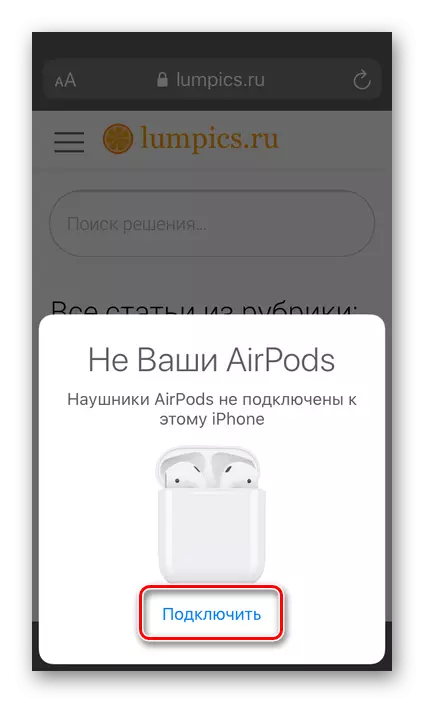

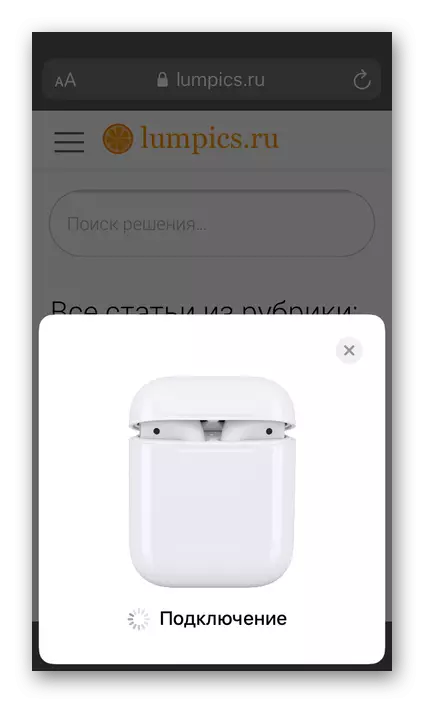
Ako imate više od jednog Apple uređaja, koriste isti Apple ID na njima, a ulaz se izrađuje u iCloudu, povezani zrakoplovi bit će dostupni na bilo kojem od njih. Možete prelaziti između uređaja za reprodukciju u "Control".
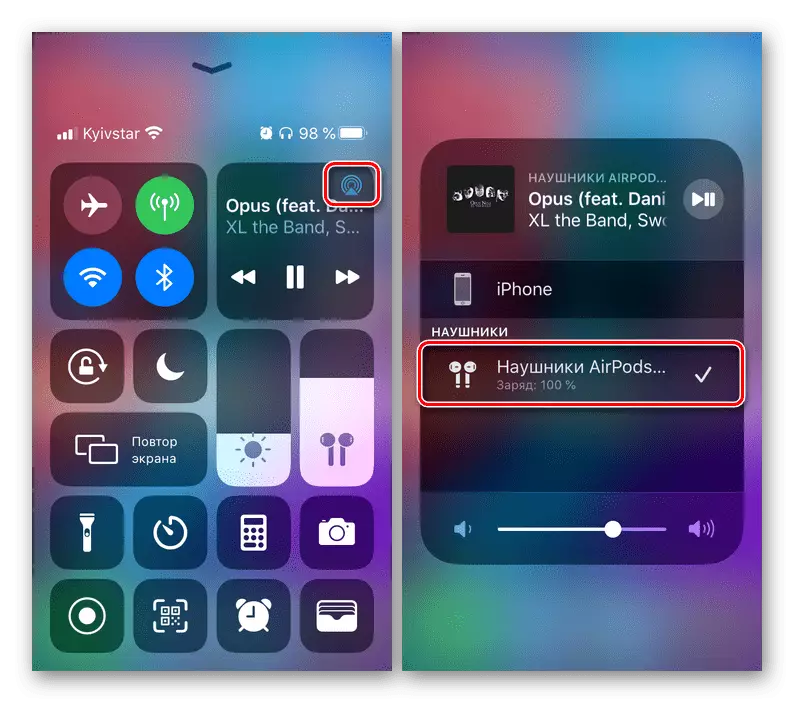
Postavka
Kao što znate, avioni su obdareni senzornim kontrolama na koje možete dodijeliti različite funkcije zasebno za svako slušalice ili isto za oboje. U ovom slučaju, interakcija s njima u modelima prve, druge generacije i PRO-u vrši se na različite načine, a u potonjem se implementiraju i tri načina otkazivanja buke. Udobno korištenje dodatne opreme moguće je samo kada je pravilno konfiguriran, odvojeni članak na našoj web stranici uzmet će ga.
Pročitajte još: Postavljanje Airpoda na iPhoneu

Ako slušalice nisu povezane
Kao što je gore navedeno, sa vezom na iPhone novih, prethodno ne koristi Airpods, problemi ne bi trebali doći. A opet, ako slušalice ne odgovaraju, potrebno je da izvršite korake opisane u drugom stavu "Opcija 2" u ovom članku - da pritisnite i držite dugme na poleđini predmeta u roku od nekoliko sekundi (otvaranjem to) dok se ne pojavi dijalog na Connections zaslonu pametnog telefona. Ako imate više ozbiljne probleme, pročitajte reference ispod ispod - opisuje potragu za moguće uzroke i njihovo otklanjanje.
Pročitajte više: Šta učiniti ako airpotovi nisu povezani na iPhone

Sada znate kako spojiti Airpods na iPhone i kako ih konfigurirati za udobnije korištenje.
